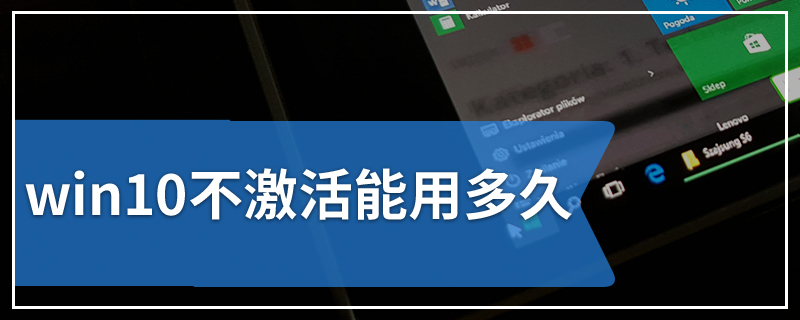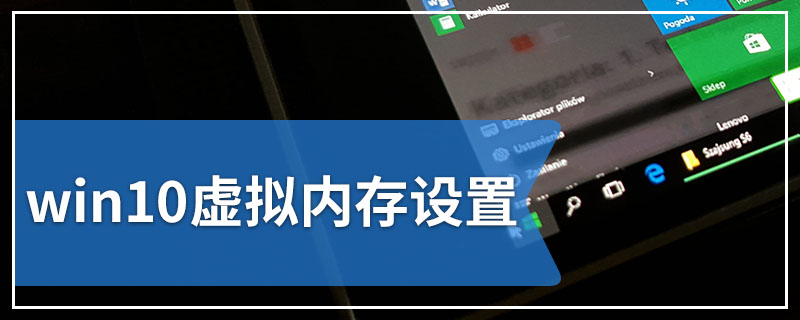品牌型号:Acer TMX40-51-M-553G
操作系统:Win10-64位系统
Acer TMX40-51-M-553G怎么装win10系统?Acer TMX40-51-M-553G是一款14英寸,预装Windows 10 Home Basic 64bit(64位家庭普通版),重1.6Kg,长度328mm,宽度238mm的轻薄笔记本。处理器采用英特尔 酷睿i5 8代系列,CPU主频1.6GHz,四核心/八线程,内存容量8GB DDR4 2133MHz,硬盘是混合硬盘(SSD+5400转HDD),128GB+1TB。搭载Intel GMA HD(集成于处理器)核芯显卡,显存容量共享内存容量 无。这边跟大家分享Acer TMX40-51-M-553G用u盘重装win10系统的图文步骤。

一、准备工作
1、8G或更大容量空U盘
2、制作pe启动盘:微pe工具箱怎么制作u盘启动盘(UEFI&Legacy双模式)
3、win10系统下载:ghost win10 64位正式版安装盘v2019.07
二、Acer TMX40-51-M-553G笔记本电脑重装win10系统步骤
1、制作好wepe启动盘之后,将win10系统iso镜像直接复制到U盘;
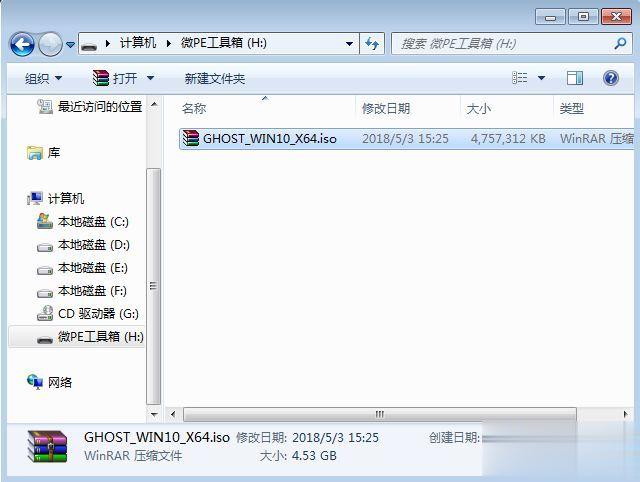
2、在Acer TMX40-51-M-553G笔记本电脑上插入uefi pe启动盘,重启后不停按F12启动快捷键,调出启动菜单对话框,选择识别到的U盘选项,一般是U盘名称或者带有USB字样的,新机型选择EFI USB项,按回车键进入;
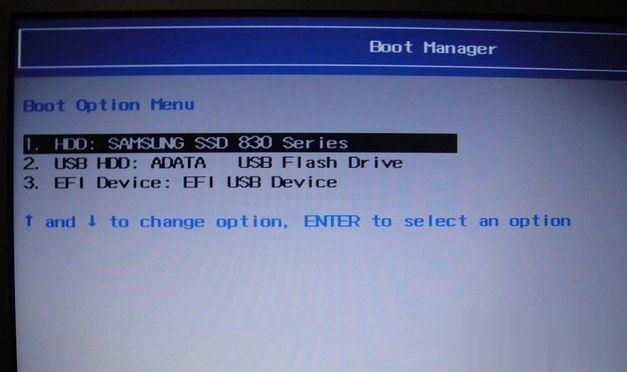
3、如果按F12没有反应,需重启按F2进入BIOS,找到F12 Boot Menu,按回车选择Enabled回车,启用启动快捷键,然后按F10保存重启,重启过程按F12选择U盘启动;

4、进入到pe之后,双击桌面上的【分区助手(无损)】,选择磁盘1,点击【快速分区】,要选对,不要误删;
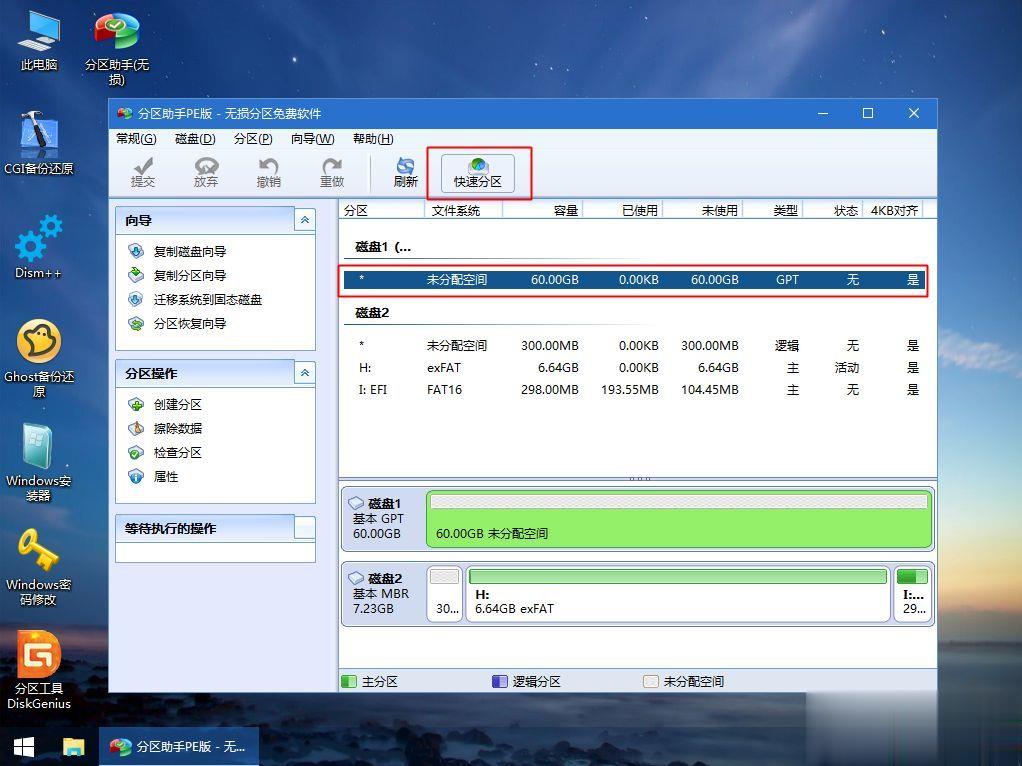
5、为Acer TMX40-51-M-553G笔记本电脑设置分区数目、分区大小以及分区类型,卷标为【系统】的系统盘建议60G以上,由于选择了UEFI启动,磁盘类型要选择GPT,确认无误后点击开始执行;
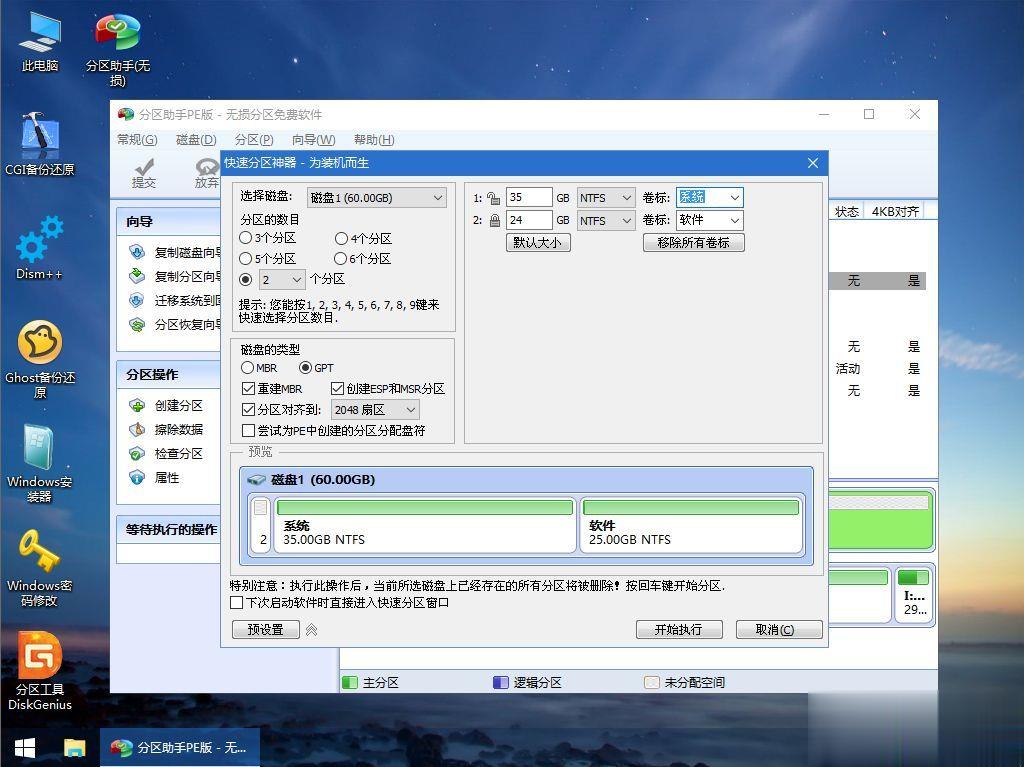
6、分区完成后,GPT分区会有两个没有盘符的ESP和MSR,这两个分区不要动。接着打开此电脑—微PE工具箱,右键点击win10系统iso镜像,选择【装载】,如果没有装载选项,右键—打开方式—资源管理器;
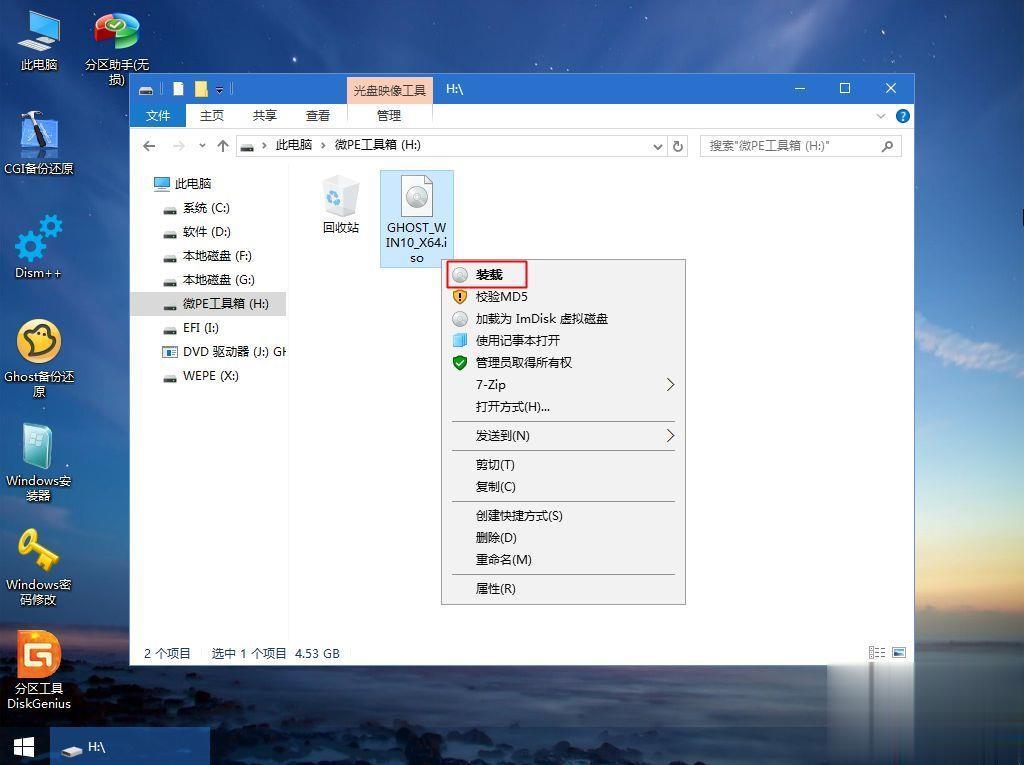
7、双击【双击安装系统.exe】,运行安装工具,选择【还原分区】,GHO WIM ISO映像路径会自动提取到win10.gho,接着选择安装位置,一般是C盘,或者根据卷标或总大小来判断,选择之后,点击确定;
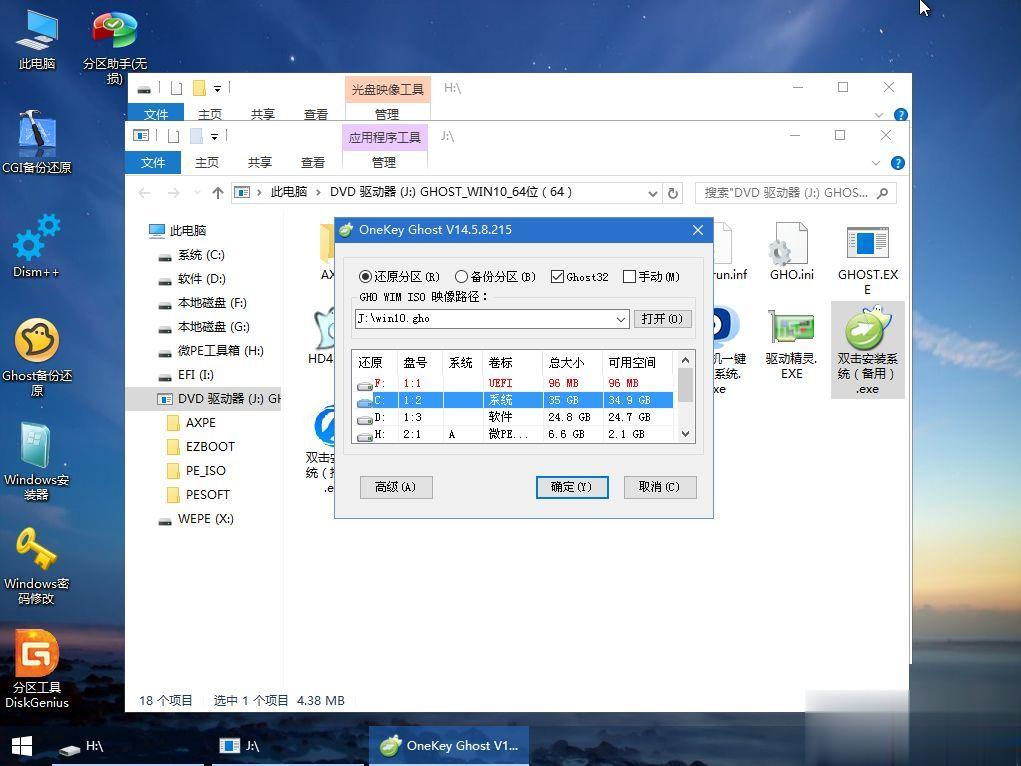
8、如果弹出这个提示,不用管,点击是,继续;
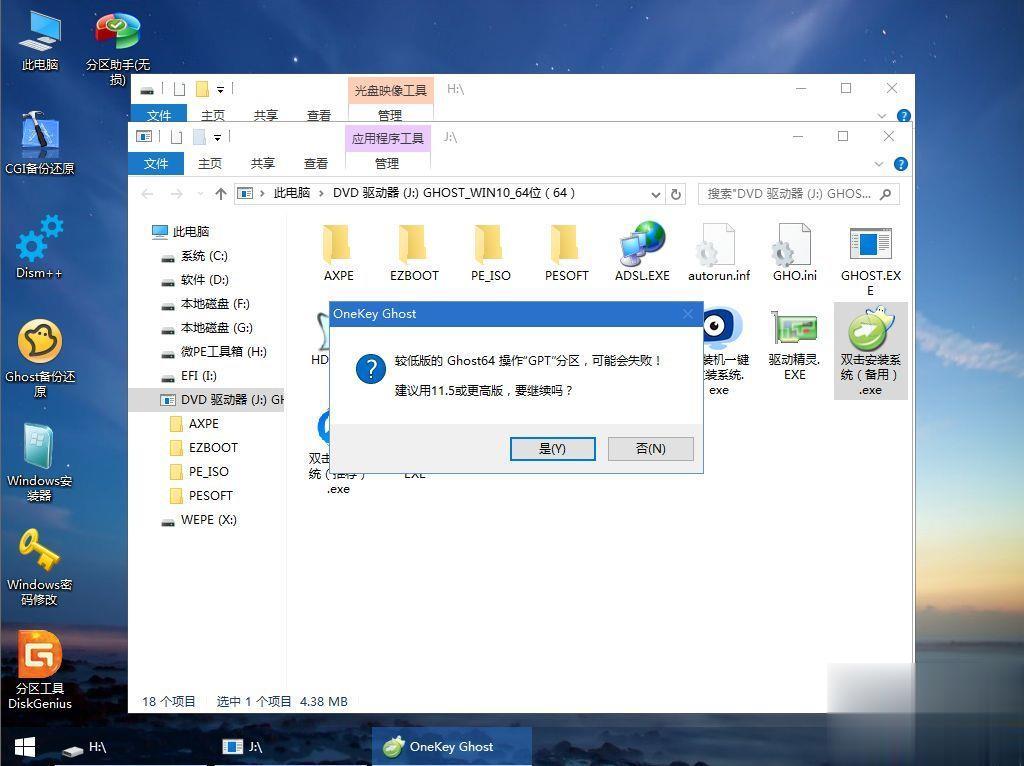
9、弹出这个对话框,选择完成后重启以及引导修复,点击是;
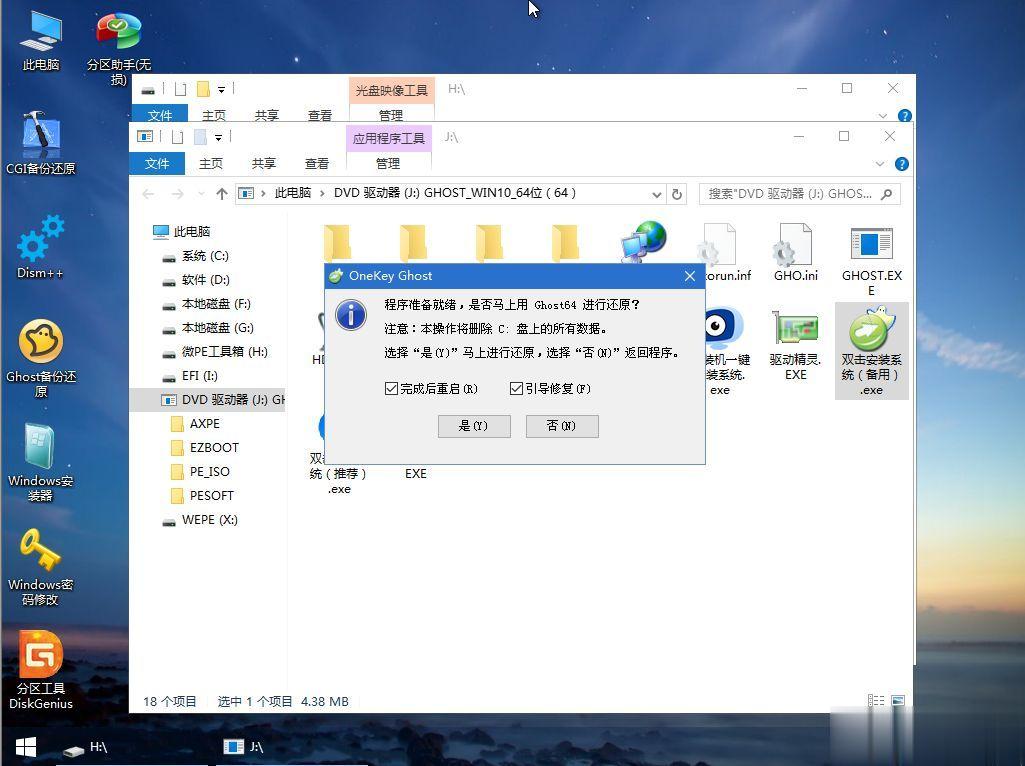
10、转到这个界面,执行win10系统安装部署到C盘的过程,需要等待一段时间;
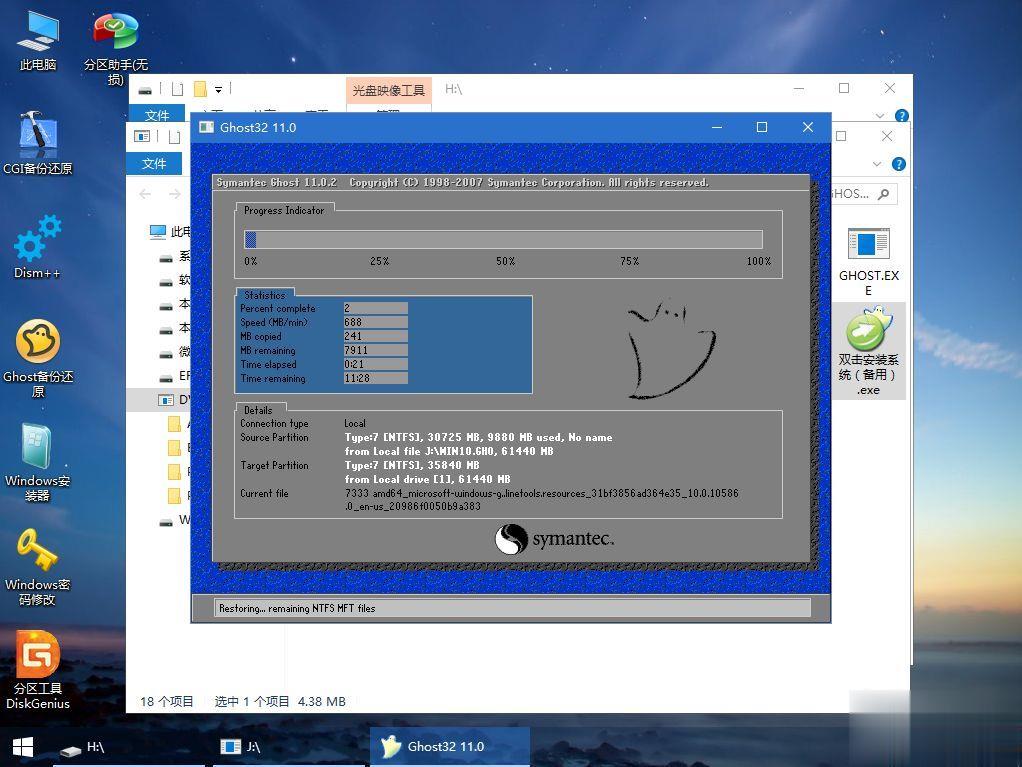
11、操作完成后,10秒后会自动重启Acer TMX40-51-M-553G笔记本电脑,重启过程拔出U盘,之后进入到这个界面,执行win10系统组件安装、驱动安装以及激活操作;
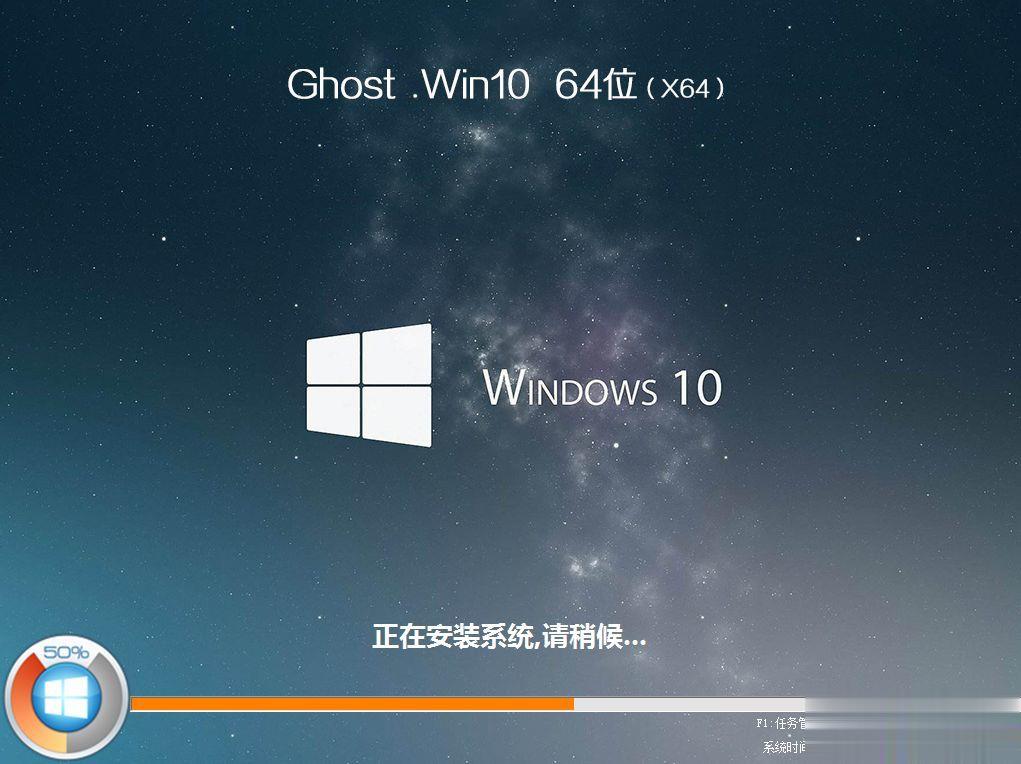
12、最后启动进入win10系统桌面,Acer TMX40-51-M-553G笔记本重装win10系统步骤结束。
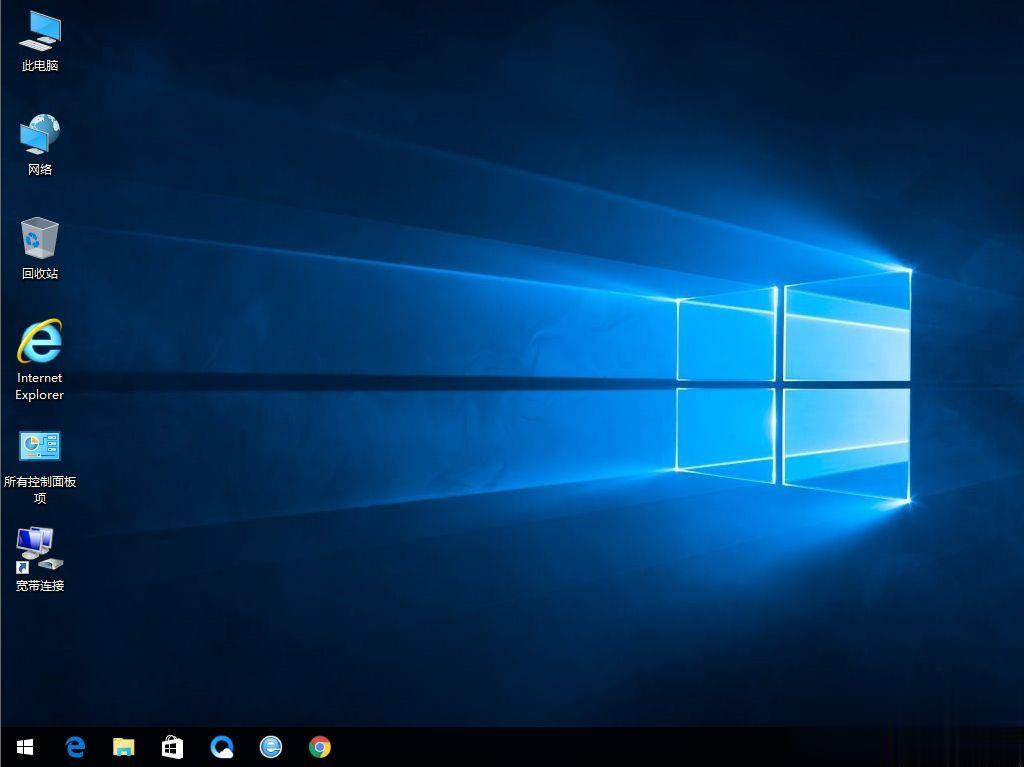
宏碁Acer TMX40-51-M-553G笔记本电脑怎么重装win10系统的过程就是这样子,如果是uefi主板,建议使用uefi模式重装win10系统。